Observação
O acesso a essa página exige autorização. Você pode tentar entrar ou alterar diretórios.
O acesso a essa página exige autorização. Você pode tentar alterar os diretórios.
Este artigo demonstra como instalar o SDK ou o Runtime do .NET no Linux usando o script de instalação ou extraindo os binários. Para obter uma lista de distribuições que dê suporte ao gerenciador de pacotes interno, confira Instalar o .NET no Linux.
Instale o SDK (que inclui o runtime) se quiser desenvolver aplicativos .NET. Ou, se você precisar apenas executar aplicativos, instale o runtime. Se você estiver instalando o runtime, sugerimos que você instale o Runtime do ASP.NET Core, pois ele inclui runtimes do .NET e do ASP.NET Core.
Use os comandos dotnet --list-sdks e dotnet --list-runtimes para ver quais versões estão instaladas. Para obter mais informações, confira Como verificar se o .NET já está instalado.
Versões do .NET
Há dois tipos de versões com suporte, LTS (Suporte a Longo Prazo) e STS (Suporte a Termos Padrão). A qualidade de todas as versões é a mesma. A única diferença é a duração do suporte. As versões lts recebem suporte gratuito e patches por três anos. As versões STS ganham suporte gratuito e patches por dois anos. Para obter mais informações, consulte a Política de Suporte do .NET.
A seguinte tabela lista o status de suporte de cada versão do .NET (e do .NET Core):
| ✔️ Com suporte | ❌ Sem suporte |
|---|---|
| 10 (LTS) | 7 |
| 9 (STS) | 6 |
| 8 (LTS) | 5 |
| 3.1 | |
| 3,0 | |
| 2,2 | |
| 2.1 | |
| 2,0 | |
| 1,1 | |
| 1,0 |
Dependências
É possível que, quando você instala o .NET, dependências específicas possam não ser instaladas, como quando você instala manualmente. A lista a seguir detalha as distribuições do Linux compatíveis com a Microsoft e que têm dependências que talvez seja necessário instalar. Verifique a página de distribuição para obter mais informações:
Para obter informações genéricas sobre as dependências, confira Aplicativos autônomos do Linux.
Dependências de RPM
Se sua distribuição não foi listada anteriormente e é baseada em RPM, talvez você precise das seguintes dependências:
- glibc
- libgcc
- certificados CA
- openssl-libs
- libstdc++
- libicu
- tzdata
- krb5-libs
Dependências de DEB
Se a distribuição não tiver sido listada anteriormente e for baseada em debian, talvez você precise das seguintes dependências:
- libc6
- libgcc1
- libgssapi-krb5-2
- libicu70
- libssl3
- libstdc++6
- zlib1g
Instalação com script
Os scripts dotnet-install são usados para instalações de automação e não administrativas do SDK e do Runtime. É possível baixar o script em https://dot.net/v1/dotnet-install.sh. Quando o .NET é instalado dessa forma, você deverá instalar as dependências exigidas pela distribuição do Linux. Confira os links no artigo Instalar o .NET no Linux para sua distribuição específica do Linux.
Importante
O Bash é necessário para executar o script.
É possível baixar o script com wget:
wget https://dot.net/v1/dotnet-install.sh -O dotnet-install.sh
Ou, com curl:
curl -L https://dot.net/v1/dotnet-install.sh -o dotnet-install.sh
Antes de executar esse script, certifique-se de conceder permissão para que esse script seja executado como um executável:
chmod +x ./dotnet-install.sh
O script usa como padrão a instalação da versão mais recente do SDK do LTS (suporte a longo prazo ), que é o .NET 10. Para instalar a versão mais recente, que pode não ser uma versão LTS, use o parâmetro --version latest.
./dotnet-install.sh --version latest
Para instalar o .NET Runtime em vez do SDK, use o parâmetro --runtime.
./dotnet-install.sh --version latest --runtime aspnetcore
Você pode instalar uma versão principal específica com o parâmetro --channel a fim de indicar a versão desejada. O comando a seguir instala o SDK do .NET 9.0.
./dotnet-install.sh --channel 9.0
Para obter mais informações, confira a referência de scripts dotnet-install.
Para habilitar o .NET na linha de comando, confira Definir variáveis de ambiente em todo o sistema.
Para saber como usar a CLI do .NET, confira Visão geral da CLI do .NET.
Instalação manual
Como alternativa aos gerenciadores de pacotes, você pode baixar e instalar manualmente o SDK e o runtime. A instalação manual é usada com frequência como parte do teste de integração contínua ou em uma distribuição Linux sem suporte. Para desenvolvedores ou usuários, é melhor usar um gerenciador de pacotes.
Baixe uma versão binária do SDK ou do runtime em um dos sites a seguir. O SDK do .NET inclui o runtime correspondente:
- ✔️ Downloads do .NET 10
- ✔️ Downloads do .NET 9
- ✔️ Downloads do .NET 8
- Todos os downloads do .NET Core
Extraia o arquivo baixado e use o comando export para definir DOTNET_ROOT como o local da pasta extraída e certifique-se de que o .NET esteja em PATH. A exportação de DOTNET_ROOT disponibiliza os comandos da CLI do .NET no terminal. Para saber mais sobre as variáveis de ambiente do .NET, confira Variáveis de ambiente da CLI e do SDK do .NET.
Diferentes versões do .NET podem ser extraídas para a mesma pasta, que coexistem lado a lado.
Exemplo
Os comandos a seguir usam o Bash para definir a variável de ambiente DOTNET_ROOT para o diretório de trabalho atual seguida de .dotnet. Se não existir, o diretório será criado. A variável de ambiente DOTNET_FILE é o nome do arquivo da versão binária do .NET que você quer instalar. Esse arquivo é extraído para o diretório DOTNET_ROOT. O diretório DOTNET_ROOT e seu subdiretório tools são adicionados à variável de ambiente PATH.
Importante
Se você executar esses comandos, lembre-se de alterar o valor DOTNET_FILE para o nome do binário do .NET que você baixou.
DOTNET_FILE=dotnet-sdk-9.0.306-linux-x64.tar.gz
export DOTNET_ROOT=$(pwd)/.dotnet
mkdir -p "$DOTNET_ROOT" && tar zxf "$DOTNET_FILE" -C "$DOTNET_ROOT"
export PATH=$PATH:$DOTNET_ROOT:$DOTNET_ROOT/tools
Você pode instalar mais de uma versão do .NET na mesma pasta.
Você também pode instalar o .NET no diretório inicial identificado pela variável HOME ou caminho ~:
export DOTNET_ROOT=$HOME/.dotnet
Para saber como usar a CLI do .NET, confira Visão geral da CLI do .NET.
Verificar binários baixados
Depois de fazer o download de um instalador ou de uma versão binária, verifique se o arquivo não foi alterado ou corrompido. Você pode obter a soma de verificação no computador e depois compará-la com o que foi relatado no site de download.
Quando você baixa o arquivo de uma página oficial de download, a soma de verificação do arquivo é exibida em uma caixa de texto. Selecione o botão Copiar a fim de copiar o valor de soma de verificação para a área de transferência.
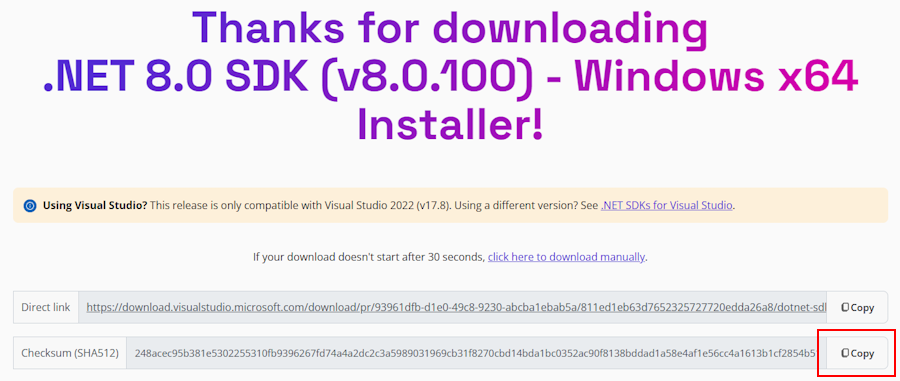
Use o comando sha512sum para imprimir a soma de verificação do arquivo que você baixou. Por exemplo, o comando a seguir relata a soma de verificação do arquivo dotnet-sdk-9.0.306-linux-x64.tar.gz :
$ sha512sum dotnet-sdk-9.0.306-linux-x64.tar.gz
bbb6bdc3c8048e7cc189759b406257839e7d4bd6b8b1ba4bcdaeea8f92340e6855231043dd73f902130ca5357af72b810bb51a4da4d1315a2927ff85f831f1d5 dotnet-sdk-9.0.306-linux-x64.tar.gz
Compare a soma de verificação com o valor fornecido pelo site de download.
Usar um arquivo de soma de verificação para validar
As notas sobre a versão do .NET contêm um link para um arquivo de soma de verificação que você pode usar para validar o arquivo baixado. As seguintes etapas descrevem como baixar o arquivo de soma de verificação e validar um binário de instalação do .NET:
A página de notas de versão do .NET 9 no GitHub em https://github.com/dotnet/core/tree/main/release-notes/9.0#releases contém uma seção chamada Versões. A tabela nessa seção contém links para os downloads e arquivos de soma de verificação de cada versão do .NET 9. A imagem a seguir mostra a tabela de lançamento do .NET 8 como referência:
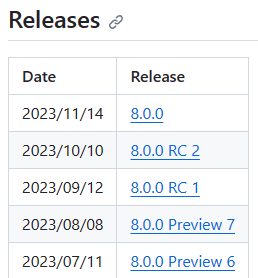
Selecione o link da versão do .NET que você baixou.
A seção anterior usava o SDK do .NET 9.0.306, que está na versão .NET 9.0.10.
Na página de versão, você pode ver o Runtime do .NET e a versão do SDK do .NET e um link para o arquivo de soma de verificação. A imagem a seguir mostra a tabela de lançamento do .NET 8 como referência:
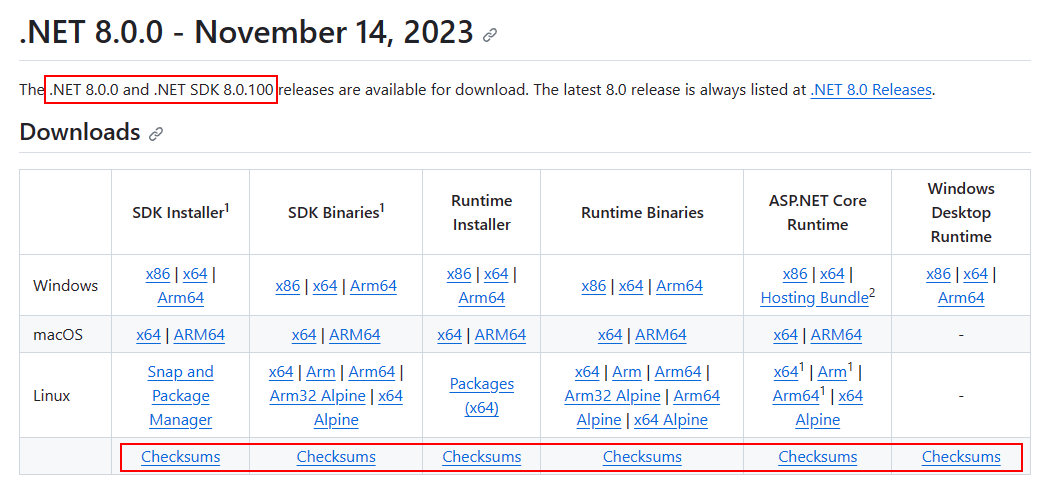
Clique com o botão direito do mouse no link soma de verificação e copie-o para a área de transferência.
Abra um terminal.
Use
curl -O {link}para baixar o arquivo de soma de verificação.Substitua o link no comando a seguir pelo link que você copiou.
curl -O https://builds.dotnet.microsoft.com/dotnet/checksums/9.0.10-sha.txtCom o arquivo de soma de verificação e o arquivo de versão do .NET baixado para o mesmo diretório, use o comando
sha512sum -c {file} --ignore-missingpara validar o arquivo baixado.Quando a validação for aprovada, você verá o arquivo impresso com o status OK:
$ sha512sum -c 9.0.10-sha.txt --ignore-missing dotnet-sdk-9.0.306-linux-x64.tar.gz: OKSe você vir o arquivo marcado como COM FALHA, o arquivo baixado não será válido e não deverá ser usado.
$ sha512sum -c 9.0.10-sha.txt --ignore-missing dotnet-sdk-9.0.306-linux-x64.tar.gz: FAILED sha512sum: WARNING: 1 computed checksum did NOT match sha512sum: 9.0.10-sha.txt: no file was verified
Definir variáveis de ambiente em todo o sistema
Se você usou o script de instalação anterior, as variáveis definidas se aplicam somente à sessão do terminal atual. Adicione-as ao perfil de shell. Há vários shells diferentes disponíveis para Linux, cada qual com um perfil distinto. Por exemplo:
- Bash Shell: ~/.bash_profile ou ~/.bashrc
- Korn Shell: ~/.kshrc ou .profile
- Z Shell: ~/.zshrc ou .zprofile
Defina as duas variáveis de ambiente a seguir no perfil de shell:
DOTNET_ROOTEssa variável é definida como a pasta na qual o .NET foi instalado, como
$HOME/.dotnet:export DOTNET_ROOT=$HOME/.dotnetPATHEssa variável deve incluir tanto a pasta
DOTNET_ROOTquanto a pastaDOTNET_ROOT/tools:export PATH=$PATH:$DOTNET_ROOT:$DOTNET_ROOT/tools
